Möchten Sie ein Facebook-Werbegeschenk in WordPress hinzufügen, um das Engagement zu steigern?
Ein Wettbewerb kann mehr Menschen dazu bringen, Ihre Facebook-Seite zu besuchen und sich mit Ihren Inhalten zu beschäftigen. Wenn diesen Menschen gefällt, was sie sehen, entscheiden sie sich sogar, Ihrer Seite oder Gruppe zu folgen.
In dieser Anleitung zeigen wir Ihnen, wie Sie ganz einfach ein Facebook-Giveaway in WordPress hinzufügen können, um das Engagement zu steigern und zusätzliche Follower zu gewinnen.
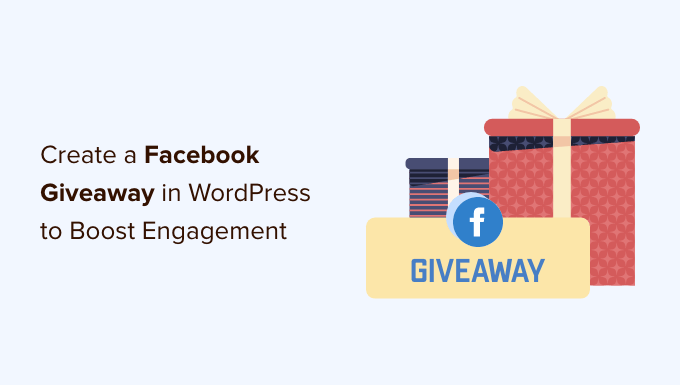
Warum ein Facebook-Werbegeschenk in WordPress durchführen?
Wettbewerbe in sozialen Medien können Ihnen helfen, ein neues Publikum zu erreichen und Ihre Anhängerschaft auf verschiedenen Plattformen zu vergrößern.
Facebook erlaubt es Ihnen jedoch nicht, einen Preis für das Liken oder Folgen Ihrer Seite anzubieten. Dies ist ein großes Problem, wenn Ihr Ziel darin besteht, mehr Facebook-Follower zu gewinnen.
Die gute Nachricht ist, dass Sie die Leute immer noch auffordern können, Ihre Facebook-Seite zu besuchen oder sich mit einem bestimmten Beitrag zu beschäftigen.
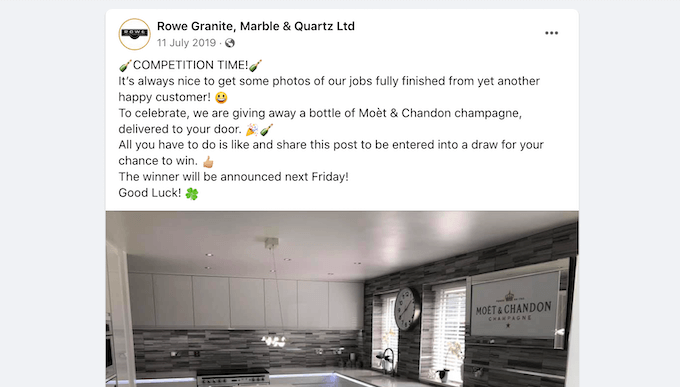
Das kann Ihnen mehr Besucher und Engagement bringen. Wenn Ihre Seite viele großartige Inhalte hat, entscheiden sich diese Leute vielleicht sogar, Ihrer Seite zu folgen.
Auf diese Weise können Sie Ihre Facebook-Followerschaft vergrößern, ohne gegen irgendwelche Regeln zu verstoßen.
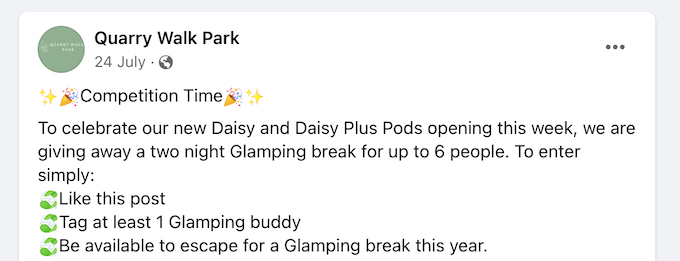
Sehen wir uns also an, wie Sie ein Facebook-Werbegeschenk in WordPress hinzufügen können, um mehr Engagement zu erzielen.
Ein Facebook-Werbegeschenk in WordPress durchführen
Der einfachste Weg, einen Facebook-Wettbewerb in WordPress durchzuführen, ist die Verwendung von RafflePress. Es ist das beste WordPress-Plugin für Werbegeschenke und lässt Sie alle Arten von Wettbewerben mit einem einfachen Drag-and-Drop-Editor erstellen.
RafflePress verfügt über Integrationen für alle beliebten sozialen Plattformen, so dass Sie virale TikTok-Giveaways, Twitter-Wettbewerbe, Twitch-Giveaways und mehr erstellen können. Sie können auch mehrere Teilnahmemethoden anbieten, um mehr Follower und Engagement über mehrere Social Media Plattformen zu erhalten.
Lassen Sie uns also Ihre erste Facebook-Werbeaktion mit RafflePress erstellen.
Schritt 1: Erstellen Ihrer ersten Facebook-Werbegeschenk-Kampagne
Als erstes müssen Sie das RafflePress-Plugin installieren und aktivieren. Weitere Details finden Sie in unserer Schritt-für-Schritt-Anleitung für die Installation eines WordPress-Plugins.
Hinweis: Es gibt eine kostenlose Version von RafflePress, die alles hat, was Sie brauchen, um ein einfaches Giveaway in WordPress zu erstellen. In diesem Leitfaden werden wir jedoch das Premium-Plugin verwenden, da es mehr Funktionen, Vorlagen und Giveaway-Aktionen bietet, einschließlich Teilnahmemethoden, mit denen Sie einen Fotowettbewerb in WordPress erstellen können.
Nach der Aktivierung sehen Sie den Willkommensbildschirm von RafflePress im WordPress-Dashboard. Sie können nun fortfahren und Ihren Lizenzschlüssel eingeben.
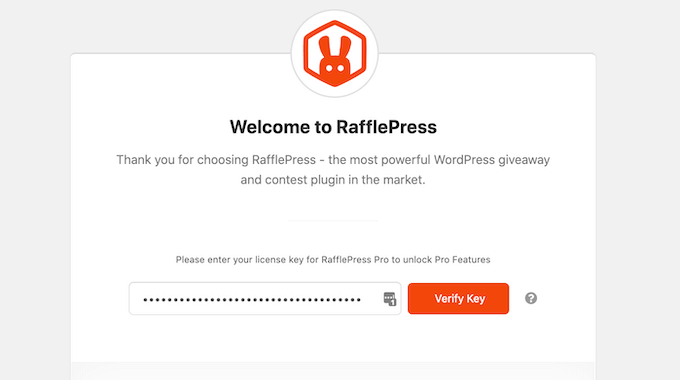
Sie finden diese Informationen in Ihrem Konto auf der RafflePress Website. Danach klicken Sie auf die Schaltfläche „Schlüssel überprüfen“.
Jetzt sind Sie bereit, ein Facebook-Werbegeschenk in WordPress zu erstellen, indem Sie zu RafflePress “ Add New gehen.
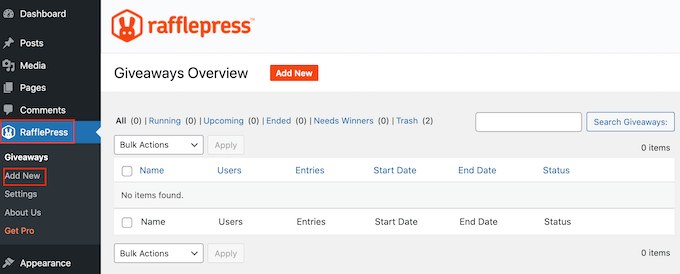
Auf dem nächsten Bildschirm müssen Sie Ihrem Facebook-Wettbewerb einen Namen geben.
Sie können jeden beliebigen Namen verwenden, aber es ist eine gute Idee, einen Namen zu wählen, mit dem Sie das Facebook-Giveaway im WordPress-Dashboard identifizieren können.
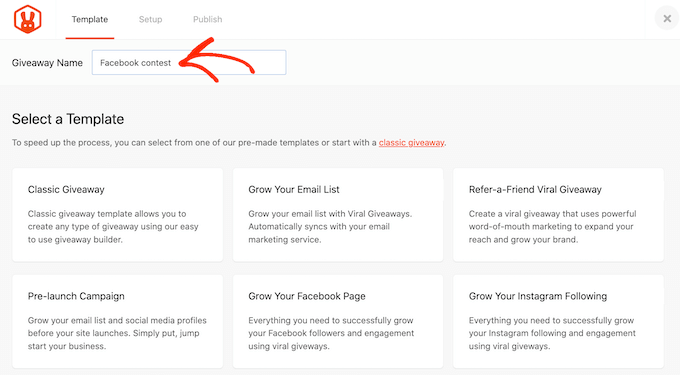
Als nächstes wählen Sie die Vorlage, die Sie verwenden möchten. RafflePress hat vorgefertigte Vorlagen für bestimmte Ziele, wie z.B. die Erstellung eines WooCommerce-Wettbewerbs zur Steigerung der Loyalität und des Engagements.
Sie können die Vorlage auswählen, die am besten zu Ihren Zielen passt, aber in diesem Leitfaden verwenden wir „Classic Giveaway“.
Bewegen Sie einfach den Mauszeiger über die Vorlage „Klassisches Werbegeschenk“ und klicken Sie dann auf die Schaltfläche „Diese Vorlage verwenden“, wenn sie erscheint.
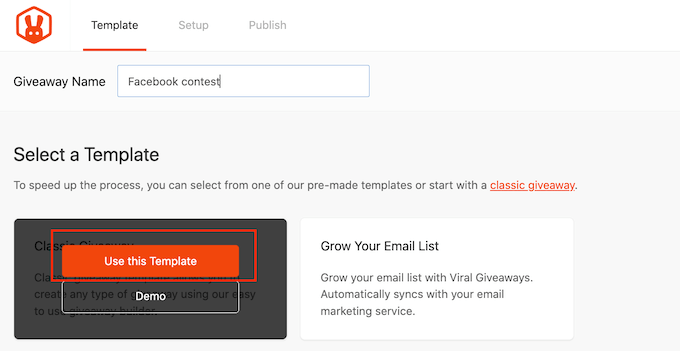
Dies öffnet die Vorlage in RafflePress’s Drag-and-Drop-Builder.
Zu Beginn müssen Sie den Preis zu Ihrem Facebook-Wettbewerb hinzufügen. Klicken Sie einfach auf den Überschriftenbereich, der standardmäßig „Mein toller Preis“ anzeigt.
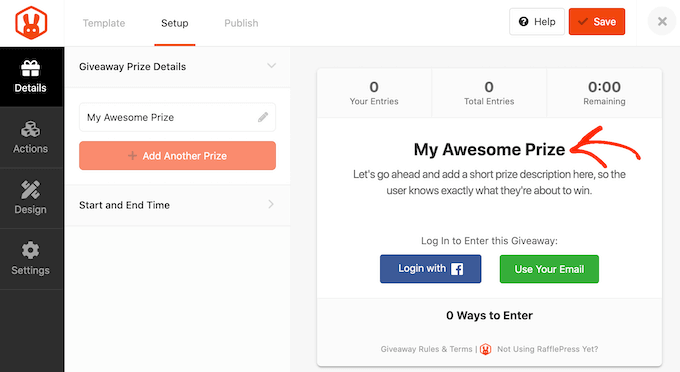
Sie können nun einen Titel in das Feld „Name“ eingeben. Um die Besucher zu ermutigen, an dem Facebook-Wettbewerb teilzunehmen, sollten Sie in der Regel in der Überschrift über Ihren Preis sprechen.
Danach geben Sie eine Beschreibung ein, die unter der Überschrift erscheint. Sie können zum Beispiel weitere Informationen über Ihr Gewinnspiel hinzufügen, z. B. warum die Besucher den Preis haben wollen, wie viel er wert ist und warum Sie das Facebook-Gewinnspiel durchführen.
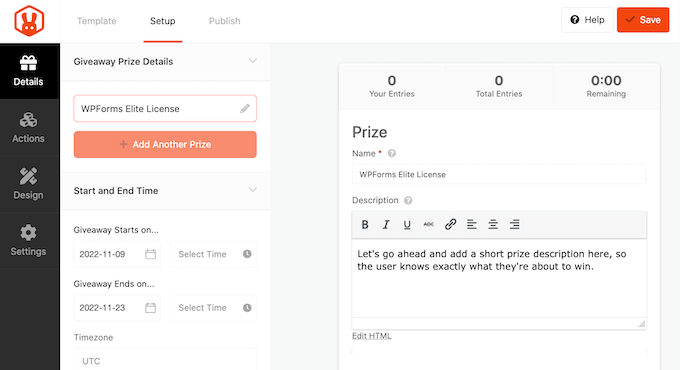
Es ist auch ratsam, ein Foto des Preises hinzuzufügen, damit die Leute sehen können, was angeboten wird, wenn sie nur einen Blick auf das Giveaway werfen. Wenn Ihr Preis digital ist, können Sie mit einer Webdesign-Software wie Canva leicht professionell aussehende Bilder erstellen, um Ihren Preis zu bewerben.
Um ein Foto oder eine Grafik hinzuzufügen, klicken Sie einfach auf „Bild auswählen“ und wählen dann entweder eine Datei aus der WordPress-Mediathek oder laden ein neues Bild von Ihrem Computer hoch.
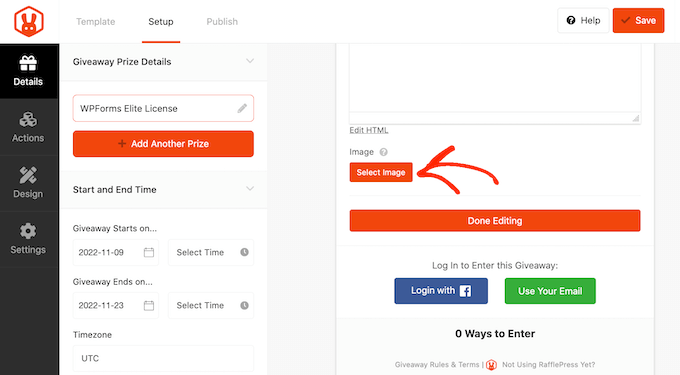
Danach können Sie das Start- und Enddatum für das Facebook-Gewinnspiel festlegen. Wenn Sie vorhaben, viele Gewinnspiele zu veranstalten, ist es eine gute Idee, diese im Voraus zu planen, da dies garantiert, dass das Gewinnspiel pünktlich beginnt und endet, egal wie viel los ist.
Wenn Sie Ihr Facebook-Gewinnspiel im Voraus planen, haben Sie auch genug Zeit, um das Gewinnspiel richtig zu bewerben. Sie können zum Beispiel Push-Benachrichtigungen im Web oder SMS-Nachrichten an Ihre Nutzer senden. Auf diese Weise können Sie schon vor dem Start des Gewinnspiels für Spannung und Vorfreude sorgen.
Um die Facebook-Verlosung zu planen, geben Sie einfach ein Datum und eine Uhrzeit in die Abschnitte „Die Verlosung beginnt am…“ und „Die Verlosung endet am…“ ein.
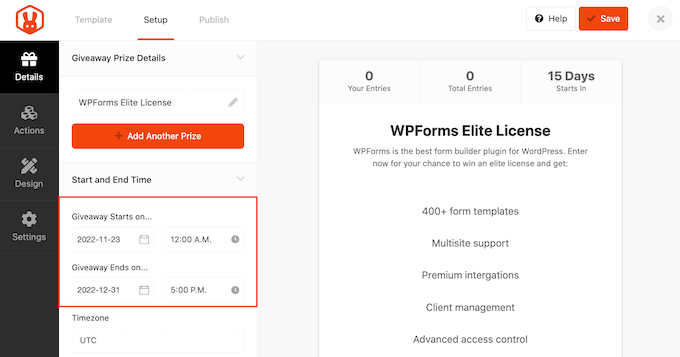
Sie sollten auch das Dropdown-Menü „Zeitzone“ aktivieren. Standardmäßig verwendet RafflePress die Zeitzone in Ihren Website-Einstellungen, aber Sie können dies auf jede gewünschte Zeitzone ändern.
Wenn Sie alle Änderungen in diesem Abschnitt vorgenommen haben, klicken Sie auf die Schaltfläche „Fertig bearbeiten“.
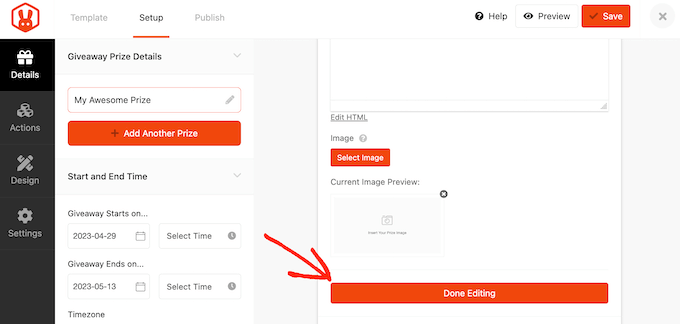
Schritt 2: Hinzufügen weiterer Aktionen zu Ihrem Facebook Giveaway
Fügen wir nun einige Aktionen hinzu, d. h. die Möglichkeiten, mit denen Besucher am Wettbewerb teilnehmen können. Dazu gehören das Abonnieren Ihres Podcasts, die Teilnahme an Ihrem E-Mail-Newsletter, der Besuch eines bestimmten WooCommerce-Produkts und viele andere Aktionen.
Um die verschiedenen Aktionen zu sehen, die Sie dem Facebook-Wettbewerb hinzufügen können, klicken Sie auf „Aktionen“.
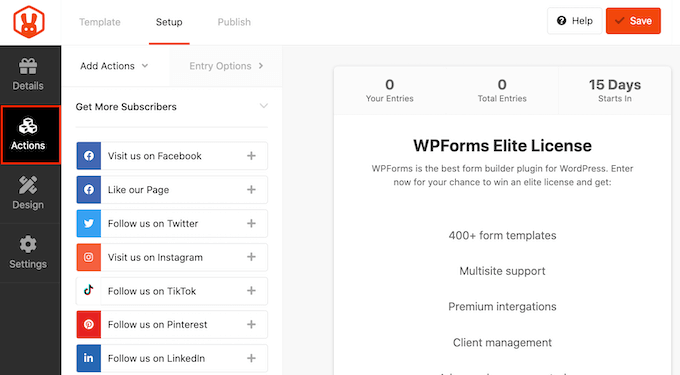
Um eine Aktion zu Ihrem Werbegeschenk hinzuzufügen, klicken Sie einfach auf sie.
Um das Facebook-Engagement zu steigern, empfehlen wir, Aktionen wie „Besuchen Sie uns auf Facebook“, „Gefällt mir“, „Sehen Sie sich einen Facebook-Beitrag/ein Video an“ oder „Teilen Sie auf Facebook“ hinzuzufügen.
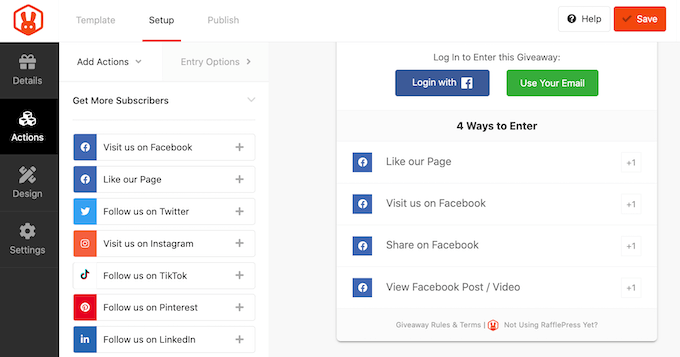
Nachdem Sie eine Aktion hinzugefügt haben, klicken Sie auf , um diese Aktion in der Giveaway-Vorschau auszuwählen. Sie können die Aktion nun über die Einstellungen im linken Menü konfigurieren.
Wenn Sie zum Beispiel eine Aktion „Besuchen Sie uns auf Facebook“ hinzufügen, müssen Sie die URL Ihrer Seite in das Feld „Facebook-Seiten-URL“ eingeben.
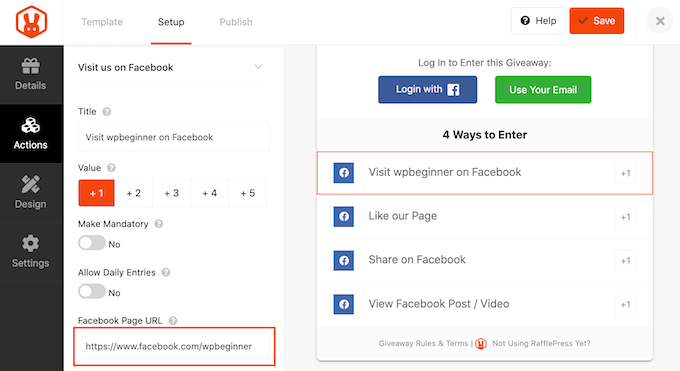
Wenn Sie die Option „Facebook-Post/Video ansehen“ verwenden, müssen Sie die URL des Posts oder Videos eingeben, das die Nutzer besuchen sollen.
Für jede Aktion gibt es auch einige Grundeinstellungen. Sie können einen Titel eingeben, eine Aktion obligatorisch machen und den Benutzern sogar erlauben, tägliche Einträge einzureichen.
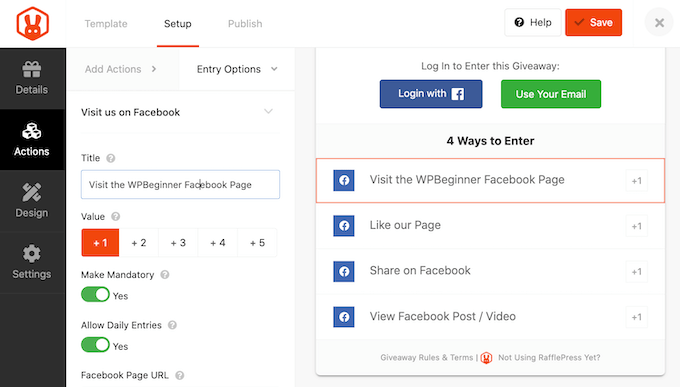
Danach müssen Sie der Aktion einen Wert zuweisen, d. h. die Anzahl der Einträge, die die Benutzer für die Durchführung dieser Aktion erhalten. Standardmäßig sind alle Aktionen 1 Eintrag wert.
Wenn Sie mehrere Eingabemethoden anbieten wollen, können Sie verschiedene Werte verwenden, um bestimmte Methoden attraktiver zu machen.
Wenn Ihr Ziel beispielsweise darin besteht, mehr Facebook-Follower zu gewinnen, dann könnte die Aktion „Gefällt mir unsere Seite“ 2 Einträge wert sein.
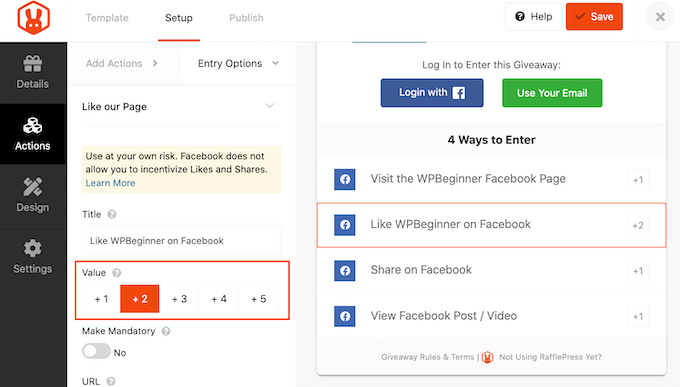
Sobald Sie diese Einstellungen vorgenommen haben, können Sie auf die Registerkarte „Aktionen hinzufügen“ klicken und weitere Teilnahmeverfahren zu Ihrem Wettbewerb hinzufügen.
Wenn Sie Ihren Besuchern mehrere Möglichkeiten zur Teilnahme bieten, können Sie mehr Einträge erhalten, daher sollten Sie mehrere Aktionen hinzufügen.
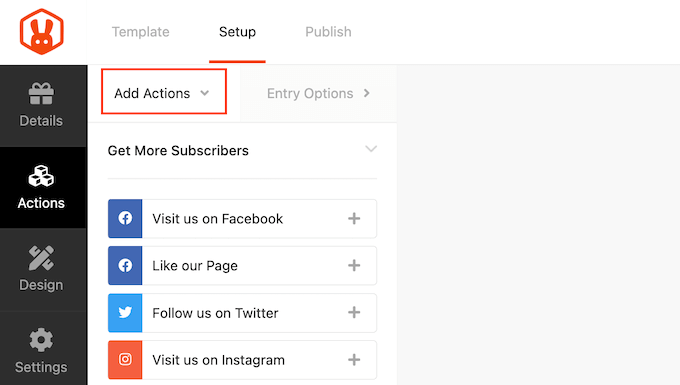
Auch wenn Sie ein Facebook-Gewinnspiel veranstalten, sollten Sie überlegen, ob Sie nicht ein paar Teilnahmemethoden hinzufügen, die nichts mit Facebook zu tun haben. So können mehr Menschen an Ihrem Wettbewerb teilnehmen, auch solche, die kein Facebook-Konto haben.
Sie könnten zum Beispiel Ihre E-Mail-Liste vergrößern, indem Sie die Leute auffordern, Ihren Newsletter zu abonnieren, um an dem Wettbewerb teilzunehmen.
Es ist auch eine gute Idee, Ihre Aktionen auf der Grundlage Ihrer Kampagnenziele anzuordnen. Wenn Sie z. B. mehr Likes erhalten möchten, empfehlen wir Ihnen, die Aktion „Auf Facebook teilen“ ganz oben in der Liste „Eingabemethoden“ zu platzieren.
Bewegen Sie einfach den Mauszeiger über die Aktion im Editor und klicken Sie auf die gepunktete Schaltfläche, die links neben der Aktion erscheint. Verschieben Sie dann die Eingabemethode per Drag & Drop.
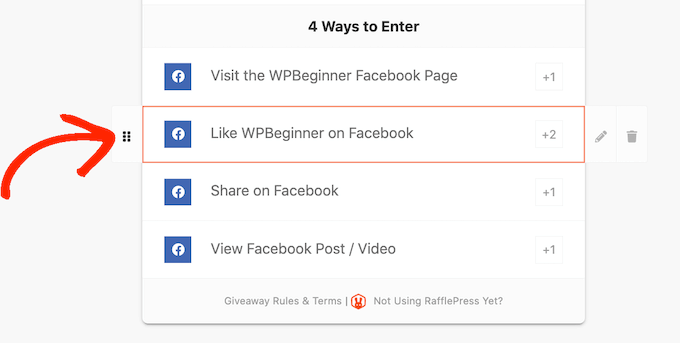
Wenn Sie mit der Einrichtung des Facebook-Giveaways zufrieden sind, vergessen Sie nicht, auf „Speichern“ zu klicken, um Ihre Änderungen zu speichern.
Schritt 3: Gestalten Sie Ihr Facebook-Werbegeschenk so, dass es auffällt
Jetzt, wo Ihr Facebook-Giveaway eingerichtet ist, ist es an der Zeit, das Aussehen des Wettbewerbs zu ändern.
Wechseln Sie einfach zur Registerkarte „Design“, und Sie sehen Optionen zur Auswahl einer neuen Schaltflächenfarbe, zum Ändern der Schriftart und mehr.
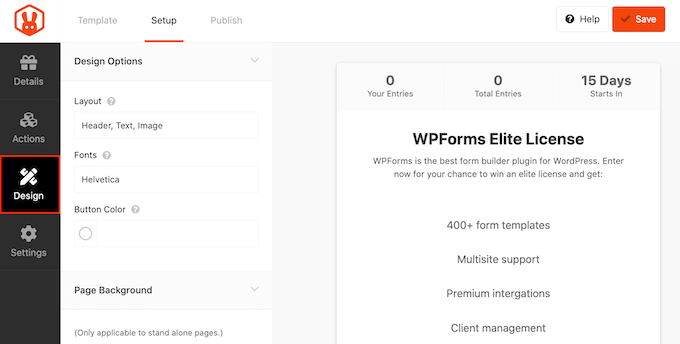
Mit RafflePress können Sie den Facebook-Wettbewerb in eine Seite oder einen Beitrag einbetten oder ihn als separate Landing Page veröffentlichen.
Wenn Sie Ihr Facebook-Werbegeschenk als eigenständige Seite veröffentlichen möchten, können Sie ein Hintergrundbild hinzufügen oder die Hintergrundfarbe ändern.
Um ein Bild hinzuzufügen, blättern Sie zum Abschnitt „Hintergrundbild“ und klicken Sie auf „Bild auswählen“. Sie können nun entweder ein Bild aus der Mediathek auswählen oder eine neue Datei hochladen.
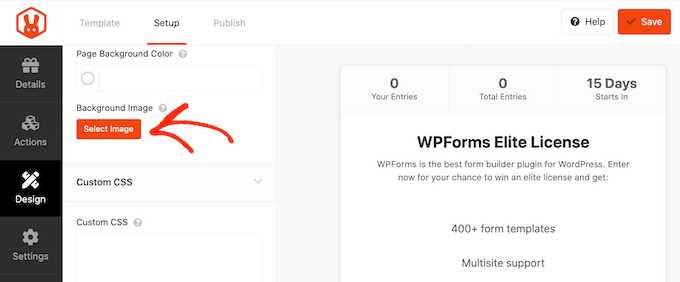
Eine weitere Möglichkeit ist, die Hintergrundfarbe zu ändern, indem Sie auf „Seitenhintergrundfarbe“ klicken.
In dem daraufhin angezeigten Popup können Sie nun Ihre Auswahl treffen.
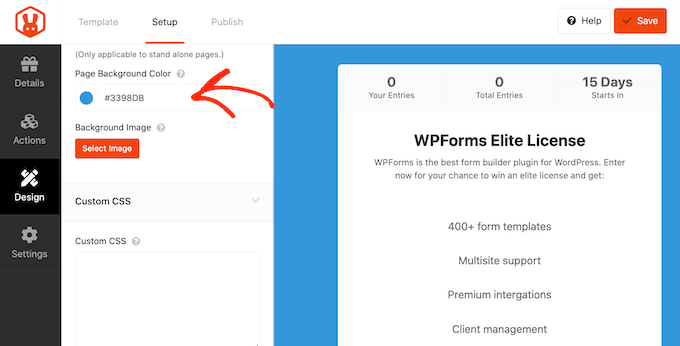
Wenn Sie sich nicht sicher sind, welche Farben Sie verwenden sollen, können Sie sich in unserem Leitfaden für die Auswahl des perfekten Farbschemas inspirieren lassen.
Durch Ändern dieser Einstellungen können Sie ein schönes Facebook-Werbegeschenk erstellen, das perfekt zu Ihrem WordPress-Theme und dem Rest Ihrer Website passt. Sie können sogar die Werbegeschenkvorlage mit benutzerdefiniertem CSS ändern.
Wenn Sie mit dem Aussehen des Giveaways zufrieden sind, klicken Sie auf „Speichern“, um Ihre Änderungen zu speichern.
Schritt 4: Feinabstimmung Ihrer Giveaway-Einstellungen
RafflePress hat viele Einstellungen, die Sie für Ihr WordPress-Giveaway oder Gewinnspiel verwenden können. Nun, da Ihr Werbegeschenk großartig aussieht, lassen Sie uns diese Einstellungen überprüfen, indem Sie auf die Registerkarte „Einstellungen“ wechseln.
Die meisten dieser Einstellungen sind selbsterklärend, aber wir werden sie der Reihe nach durchgehen. Zuerst werden wir uns die „Allgemeinen“ Einstellungen ansehen.
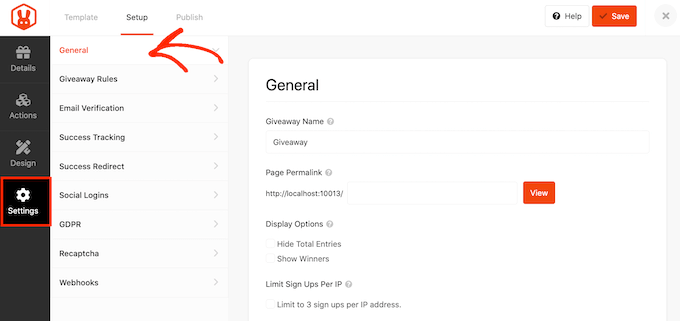
Hier können Sie die grundlegenden Optionen für Ihr Werbegeschenk einstellen, einschließlich der Angabe, ob Sie die Gewinner des Werbegeschenks und die Gesamtzahl der Einträge anzeigen möchten. Sie können mit Ihrem Facebook-Giveaway auch Geld verdienen, indem Sie dem RafflePress Affiliate Marketing Programm beitreten
Als Nächstes können Sie die Regeln für die Teilnahme an der Facebook-Werbeaktion erstellen, indem Sie die Registerkarte „Regeln für die Werbeaktion“ auswählen.
RafflePress verfügt über einen Regelgenerator, der Regeln für Ihre Kampagne anhand einer Mustervorlage erstellt. Um zu beginnen, klicken Sie auf die Schaltfläche „Allgemeine Regeln“.
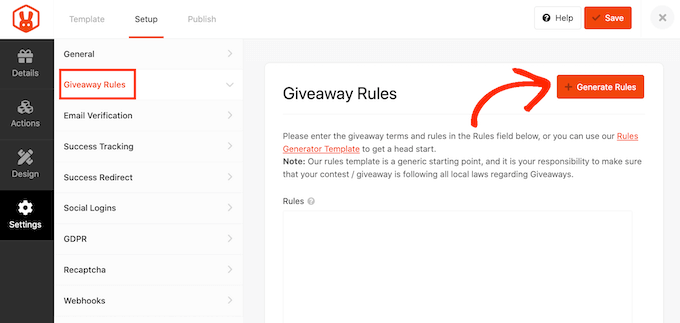
Daraufhin wird ein Formular geöffnet, in das Sie einige Informationen über den Facebook-Wettbewerb eingeben können.
In den meisten Fällen werden Sie oder Ihr Unternehmen der Sponsor des Wettbewerbs sein. Das bedeutet, dass Sie den Namen Ihres Unternehmens und Ihre geschäftliche E-Mail-Adresse eingeben müssen.
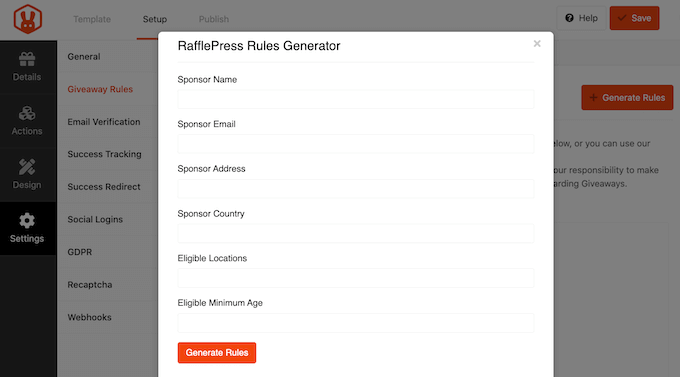
RafflePress wird dann diese Informationen verwenden, um einige grundlegende Regeln für die Verlosung zu erstellen.
Jeder Bereich hat seine eigenen Regeln für Facebook-Wettbewerbe. Es ist also eine gute Idee, diese automatisch generierten Regeln zu überprüfen und fehlende Informationen zu ergänzen.
Wenn Sie den Wettbewerb nutzen, um Leads zu generieren oder mehr E-Mail-Abonnenten zu gewinnen, dann ist es eine gute Idee, nur Beiträge von Personen zu akzeptieren, die ihre E-Mail-Adressen verifizieren.
Wählen Sie dazu die Registerkarte „E-Mail-Bestätigung“ und klicken Sie dann auf den Schalter „Teilnehmer muss seine E-Mail bestätigen“, um ihn von „Nein“ auf „Ja“ umzuschalten.
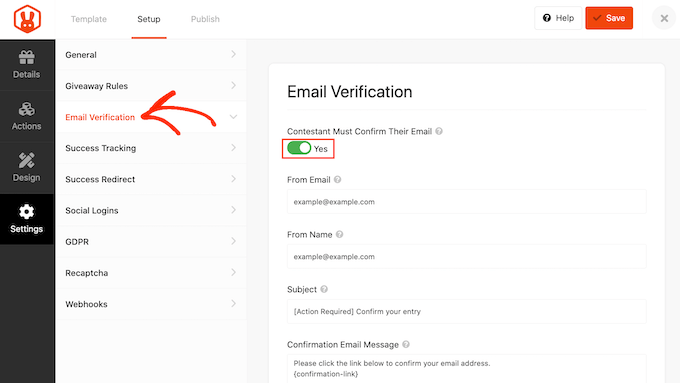
Sie können diese Einstellungen auch verwenden, um die Bestätigungs-E-Mail zu ändern, die Benutzer erhalten, wenn sie an Ihrer Werbeaktion teilnehmen.
Wenn Sie Google Analytics oder andere Tracking-Codes wie das Facebook-Pixel hinzufügen möchten, dann erlaubt Ihnen RafflePress, Nutzer zu verfolgen, die erfolgreich an Ihrem Giveaway teilgenommen haben.
Klicken Sie dazu auf die Registerkarte „Erfolgsverfolgung“ und fügen Sie Ihr Google Analytics-Skript oder Ihren Facebook-Retargeting-Pixel-Code hinzu.
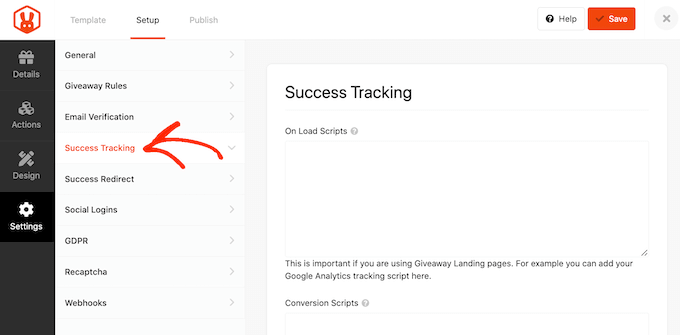
Wenn ein Besucher an Ihrem Facebook-Wettbewerb teilnimmt, ist das noch nicht das Ende des Prozesses. Vielleicht möchten Sie die Person auf eine Dankeseite, Ihren erfolgreichsten Blogbeitrag, Ihr beliebtestes WooCommerce-Produkt oder eine andere Seite weiterleiten.
Um eine Umleitung zu erstellen, wählen Sie die Registerkarte „Erfolgsumleitung“ und klicken Sie dann auf den Schalter „Erfolgsumleitung aktivieren“.
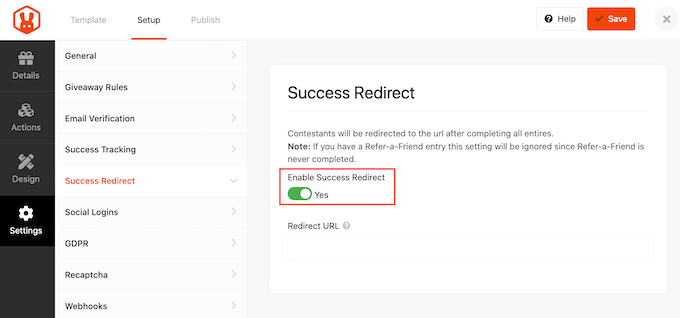
Geben Sie in das Feld „Umleitungs-URL“ die URL ein, an die Sie die Teilnehmer senden möchten.
RafflePress ermöglicht es Besuchern, über ihr Facebook-Konto an Ihren Gewinnspielen teilzunehmen. Dies ist oft schneller und einfacher als die Eingabe ihrer E-Mail-Adresse, so ist es eine großartige Möglichkeit, die Besucher Erfahrung zu verbessern und mehr Einträge zu erhalten.
Um die Facebook-Anmeldung für Ihren Wettbewerb zu aktivieren, wählen Sie einfach die Registerkarte „Soziale Logins“ und klicken Sie dann auf den Schalter „Anmeldung zulassen…“.
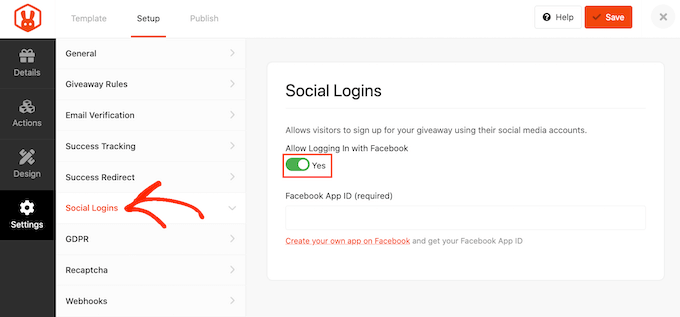
Klicken Sie anschließend auf die Registerkarte „GDPR“. Die Allgemeine Datenschutzverordnung (GDPR) ist ein Gesetz der Europäischen Union (EU), das den EU-Bürgern mehr Kontrolle über ihre personenbezogenen Daten gibt.
Wenn Sie gegen GDPR verstoßen, können Sie eine Geldstrafe oder sogar eine Gefängnisstrafe bekommen. Um Ihnen bei der Einhaltung der GDPR zu helfen, kann RafflePress die Zustimmung der Besucher einholen, bevor sie an Ihrem Werbegeschenk teilnehmen.
Um dieses Kontrollkästchen hinzuzufügen, klicken Sie einfach auf das Kästchen „GDPR-Zustimmung“, um es von „Nein“ auf „Ja“ umzuschalten.
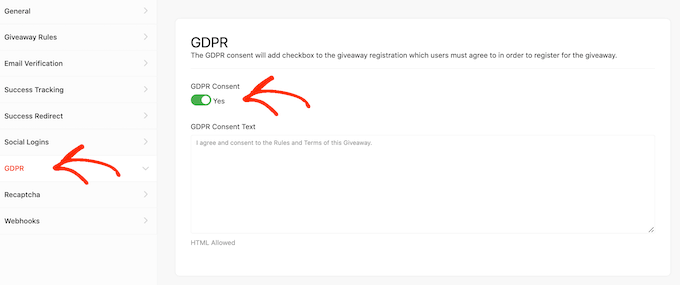
RafflePress verfügt über einen standardmäßigen GDPR-Disclaimer, der den Besuchern angezeigt wird, aber Sie können den Disclaimer bearbeiten, um fehlende Informationen hinzuzufügen. Weitere Informationen zu diesem Thema finden Sie in unserem ultimativen Leitfaden zu WordPress und GDPR-Compliance.
Spammer und Bots können Sie davon abhalten, die Ziele Ihres Wettbewerbs zu erreichen. Aus diesem Grund sollten Sie Ihr Facebook-Gewinnspiel mit einem unsichtbaren Recaptcha schützen.
Normale Captchas fordern die Nutzer in der Regel auf, ein Rätsel zu lösen, was die Teilnahme an Ihrem Facebook-Werbegeschenk erschwert. Die gute Nachricht ist, dass unsichtbare Captchas im Hintergrund laufen, so dass Sie Spammer blockieren können, ohne die Benutzerfreundlichkeit zu beeinträchtigen.
Um ein unsichtbares Recaptcha zu Ihrem Facebook-Wettbewerb hinzuzufügen, klicken Sie auf die Registerkarte „Recaptcha“. Aktivieren Sie anschließend den Schalter „Unsichtbares Recaptcha aktivieren“.
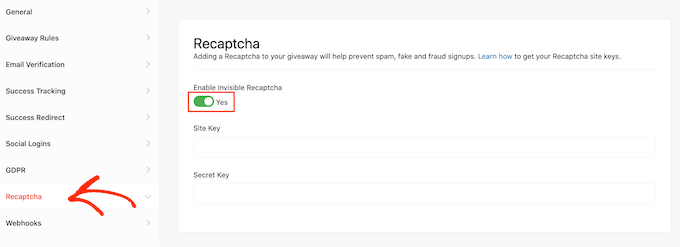
Weitere Informationen finden Sie in unserer Anleitung zum Hinzufügen von Recaptcha zu WordPress.
Wenn Sie mit der Einrichtung des Facebook-Wettbewerbs zufrieden sind, klicken Sie auf die Schaltfläche „Speichern“, um Ihre Änderungen zu speichern.
Schritt 5: Fügen Sie Ihr Facebook-Werbegeschenk zu einem WordPress-Post oder einer Seite hinzu
Sie können ein RafflePress Werbegeschenk auf verschiedene Weise in Ihre WordPress-Website integrieren.
Mit dem RafflePress-Block können Sie den Wettbewerb zu jeder Seite oder jedem Beitrag hinzufügen. Dies ist eine gute Wahl, wenn Sie den Facebook-Wettbewerb in einen Blog-Post oder eine andere Seite einbetten möchten.
Um zu beginnen, öffnen Sie einfach die Seite oder den Beitrag, auf der/dem Sie das Giveaway einbinden möchten. Klicken Sie dann auf die Schaltfläche „+“ und geben Sie „RafflePress“ ein. Sie können dann den richtigen Block auswählen, wenn er erscheint.
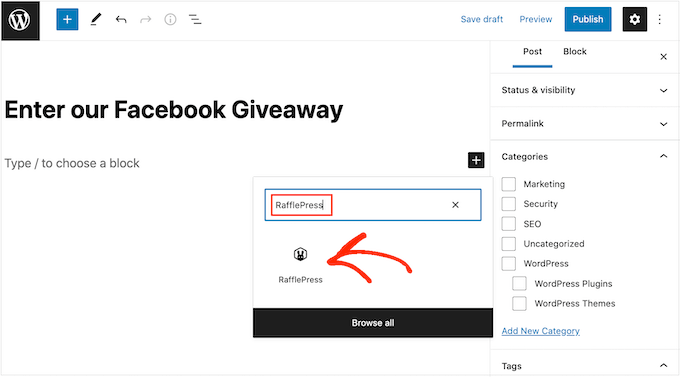
Nachdem Sie den Block hinzugefügt haben, öffnen Sie das Dropdown-Menü und wählen Sie das Facebook-Werbegeschenk, das Sie zuvor erstellt haben. Der RafflePress-Block wird nun eine Vorschau des Wettbewerbs im WordPress-Block-Editor anzeigen.
Sie können die Seite dann entweder veröffentlichen oder aktualisieren, um den Wettbewerb in Ihrem WordPress-Blog oder auf Ihrer Website zu veröffentlichen.
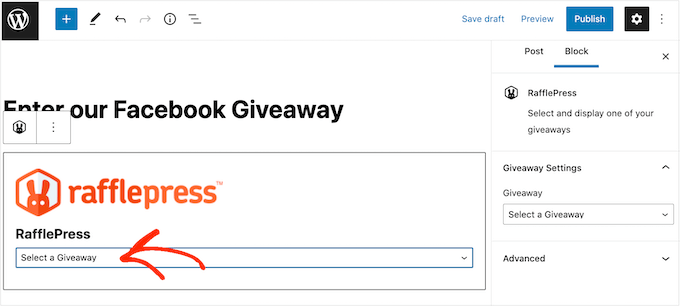
Sie können das Gewinnspiel auch über einen Shortcode zu jeder Seite, jedem Beitrag oder einem Widget-bereiten Bereich hinzufügen. Dies ist besonders nützlich, wenn Sie das Facebook-Gewinnspiel in einem Seitenleisten-Widget anzeigen möchten, damit es auf Ihrer gesamten Website erscheint.
Im RafflePress-Giveaway-Editor klicken Sie auf die Registerkarte „Veröffentlichen“. Von hier aus, klicken Sie auf „WordPress Shortcode“, und RafflePress zeigt den Shortcode, den Sie verwenden können.
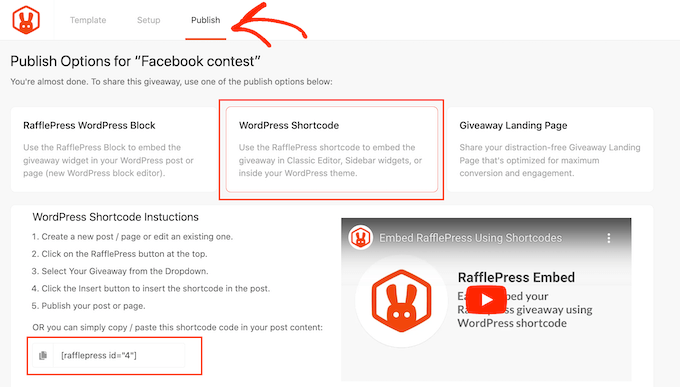
Kopieren Sie einfach den Code und fügen Sie ihn in eine beliebige Seite, einen Beitrag oder einen Widget-bereiten Bereich ein. Weitere Details finden Sie in unserer Anleitung zum Hinzufügen eines Shortcodes in WordPress.
Eine weitere Möglichkeit ist die Erstellung einer Landing Page für Werbegeschenke. Dies ist eine großartige Option, wenn Sie eine eigenständige Seite erstellen möchten, die Sie leicht auf sozialen Medien teilen oder zu Ihrem E-Mail-Newsletter hinzufügen können.
Wählen Sie im RafflePress-Editor die Registerkarte ‚Veröffentlichen‘. Wählen Sie dann ‚Giveaway Landing Page‘ und klicken Sie auf den ‚Click here…‘ Link.
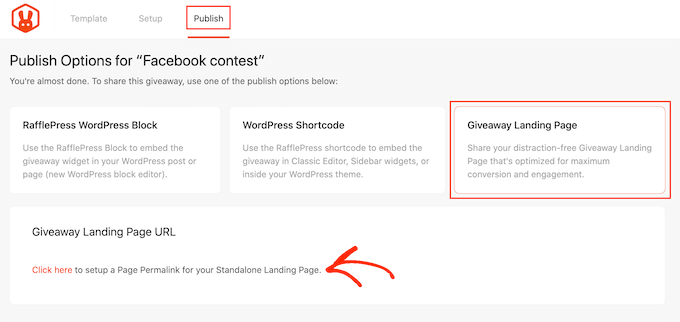
Geben Sie unter „Seiten-Pointal“ die URL ein, unter der Sie Ihre Werbegeschenk-Landingpage veröffentlichen möchten.
Klicken Sie dann einfach auf die Schaltfläche „Anzeigen“.
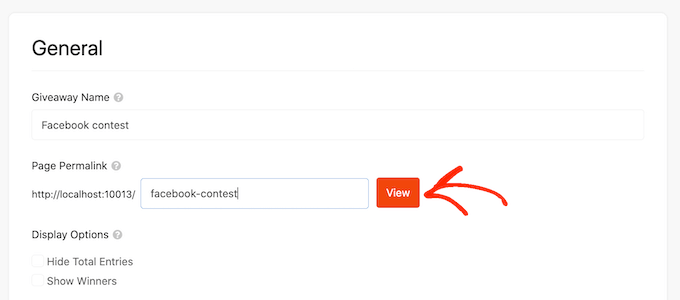
RafflePress wird nun Ihr Giveaway als Landing Page veröffentlichen.
Wenn Sie das SeedProd Page Builder Plugin verwenden, können Sie eine Landing Page mit vorgefertigten Vorlagen, Blöcken und einem Drag & Drop-Editor erstellen. Sie können dann Ihr Werbegeschenk mit einem speziellen Werbegeschenk-Block hinzufügen.
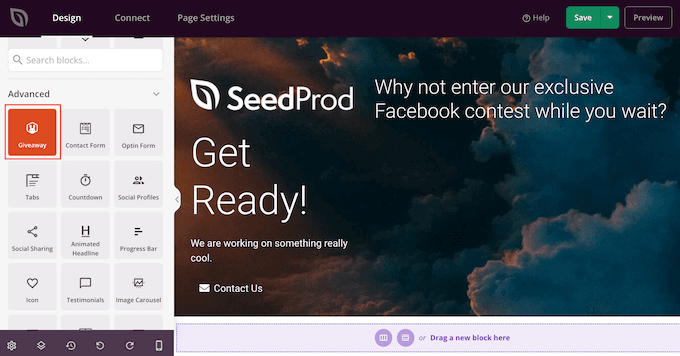
Dieser Block ist in RafflePress integriert, so dass Sie den Block einfach per Drag & Drop in den SeedProd-Editor ziehen können.
Wählen Sie dann das RafflePress-Werbegeschenk, das Sie zuvor erstellt haben.
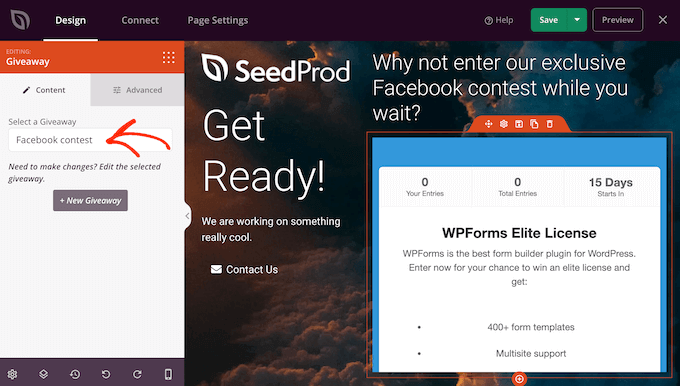
SeedProd zeigt nun das Werbegeschenk innerhalb Ihrer schön gestalteten Landing Page an.
Weitere Informationen zu SeedProd finden Sie in unserer Schritt-für-Schritt-Anleitung zur Erstellung einer Landing Page in WordPress.
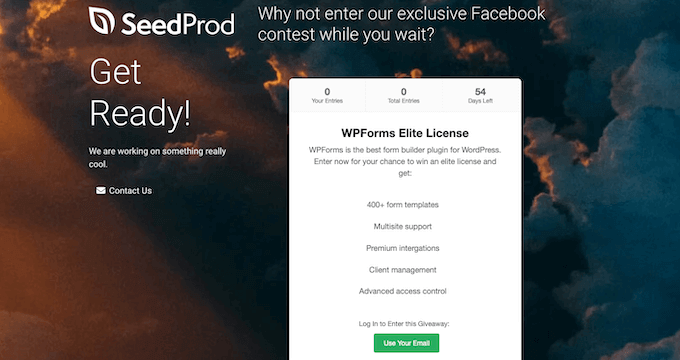
Schritt 6: Werbung für Ihr Facebook-Werbegeschenk
Wenn Ihr Facebook-Wettbewerb ein großer Erfolg werden soll, dann ist es klug, mit der Werbung zu beginnen, bevor Sie ihn veröffentlichen. Ihre Kampagne könnte sich sogar viral verbreiten, was Ihnen helfen wird, mehr Beiträge zu erhalten und Ihre Ziele zu erreichen.
Sie können damit beginnen, einen E-Mail-Newsletter an Ihre Abonnenten zu senden und das Facebook-Gewinnspiel auf Ihren anderen Social-Media-Profilen anzukündigen.
Eine weitere Möglichkeit ist die Erstellung einer schwebenden Leiste mit einem Link zu Ihrem Facebook-Werbegeschenk mithilfe eines Plugins wie OptinMonster.
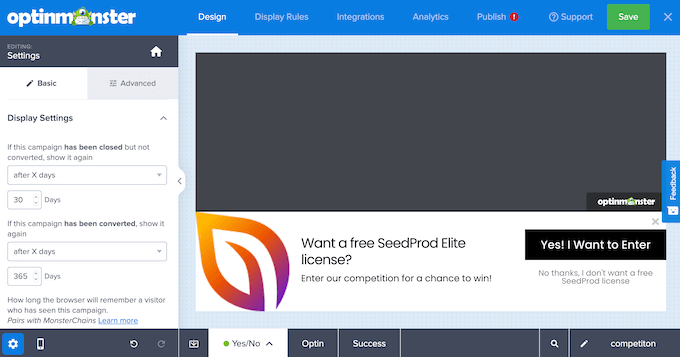
Sie können FOMO sogar auf Ihrer WordPress-Website verwenden, um mehr Einträge zu erhalten, indem Sie der schwebenden Leiste einen Countdown-Timer hinzufügen.
Durch das Versenden von Web-Push-Benachrichtigungen können Sie auch mehr Teilnehmer gewinnen. Sie können beispielsweise Ihre Abonnenten von Push-Benachrichtigungen auffordern, an der Verlosung teilzunehmen oder Freunde oder Familienmitglieder zu empfehlen, die an einer Teilnahme interessiert sein könnten.
PushEngage ist das beste Push-Benachrichtigungstool auf dem Markt. Es ermöglicht Ihnen, mit Besuchern in Kontakt zu treten, nachdem sie Ihre Website verlassen haben, indem Sie ihnen gezielte Push-Nachrichten über Ihren Facebook-Wettbewerb senden.
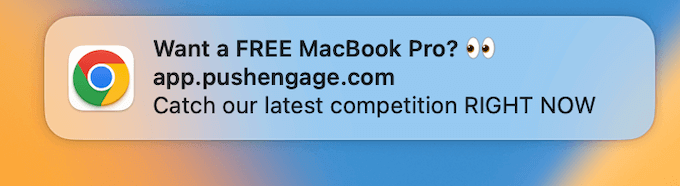
PushEngage verfügt auch über fortschrittliche Funktionen wie A/B-Tests, automatisierte Drip-Benachrichtigungen, intelligente Opt-in-Erinnerungen, individuell ausgelöste Kampagnen, interaktive Nachrichtenoptionen und mehr.
Schritt 7: Bekanntgabe der Gewinner des Werbegeschenks
Sobald Ihr Werbegeschenk geschlossen ist, müssen Sie einen glücklichen Gewinner auswählen. RafflePress automatisiert den gesamten Prozess, also gehen Sie einfach auf RafflePress “ Giveaways.
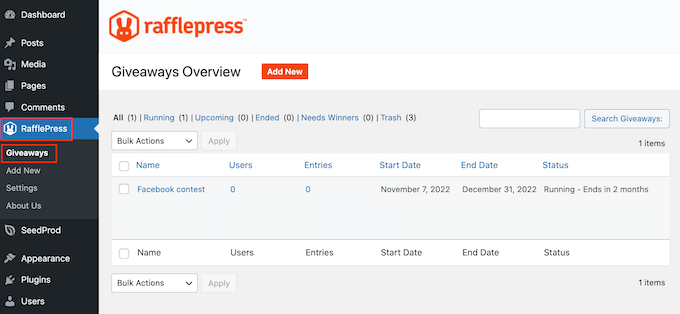
Wenn Sie das automatische Ende des Gewinnspiels geplant haben, können Sie einfach die Verlosung finden und auf den Link „Need Winners“ klicken.
Wenn Sie kein Enddatum für das Facebook-Gewinnspiel festgelegt haben, können Sie es manuell beenden, indem Sie mit der Maus über das Gewinnspiel fahren und „Jetzt beenden“ auswählen.
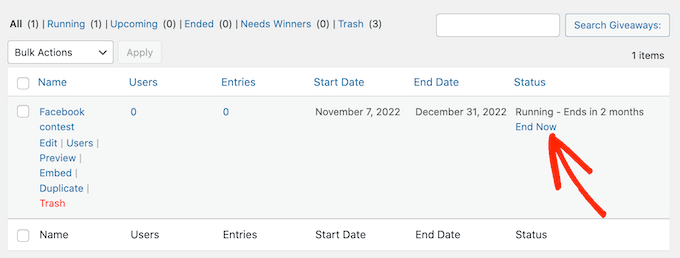
Klicken Sie dann einfach auf den Link „Need Winners“, der angezeigt wird.
Auf der folgenden Seite zeigt RafflePress alle Personen an, die an Ihrem Facebook-Wettbewerb teilgenommen haben. Geben Sie einfach die Anzahl der Gewinner ein, die Sie auswählen möchten, und wählen Sie, ob Sie nicht verifizierte E-Mails als Gewinner zulassen möchten.
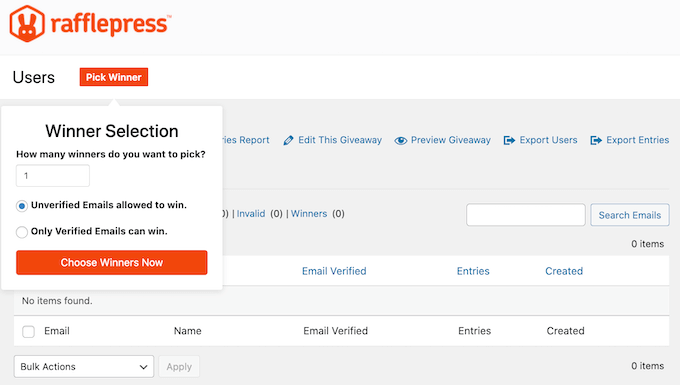
Wenn Sie vorhaben, den Gewinner per E-Mail zu kontaktieren, sollten Sie sicherstellen, dass nur Personen mit verifizierten E-Mail-Adressen gewinnen können.
Danach klicken Sie einfach auf „Jetzt Gewinner auswählen“, und RafflePress zeigt den Gewinner hervorgehoben am Anfang der Liste an.
Wir empfehlen auch, den Gewinner auf Ihrer Facebook-Seite bekannt zu geben. Wenn Sie einen Sachpreis versenden, können Sie den Gewinner bitten, ein Foto von sich mit seinem Preis zu teilen. Das ist ein großartiger Inhalt für Ihre Follower und beweist außerdem, dass Ihre Wettbewerbe echt sind.
Wenn möglich, empfehlen wir, sich bei allen Teilnehmern per E-Mail zu bedanken, da Sie so eine engere Beziehung zu diesen neuen Kunden aufbauen können und eine weitere Gelegenheit haben, Ihre Marke zu erwähnen. Sie könnten sogar einen kleinen Preis unter allen Teilnehmern verteilen, z. B. einen Gutscheincode für Ihren Online-Shop.
Sie können unsere vollständige RafflePress Überprüfung für weitere Details sehen.
Wir hoffen, dass dieser Artikel Ihnen geholfen hat, zu erfahren, wie Sie ganz einfach ein Facebook-Giveaway in WordPress hinzufügen können, um das Engagement zu steigern. Vielleicht interessieren Sie sich auch für unseren Leitfaden, wie Sie mehr Besucher auf Ihre WordPress-Website bekommen, oder für unsere Auswahl der besten WordPress-Facebook-Plugins.
Wenn Ihnen dieser Artikel gefallen hat, dann abonnieren Sie bitte unseren YouTube-Kanal für WordPress-Videotutorials. Sie können uns auch auf Twitter und Facebook finden.





Syed Balkhi says
Hey WPBeginner readers,
Did you know you can win exciting prizes by commenting on WPBeginner?
Every month, our top blog commenters will win HUGE rewards, including premium WordPress plugin licenses and cash prizes.
You can get more details about the contest from here.
Start sharing your thoughts below to stand a chance to win!